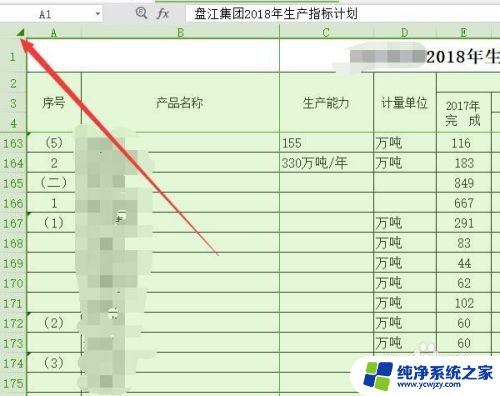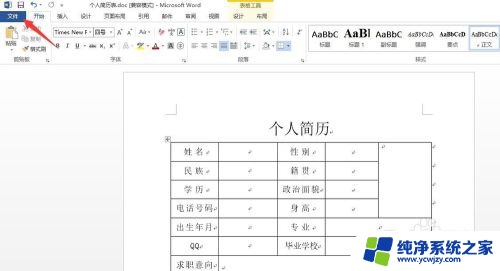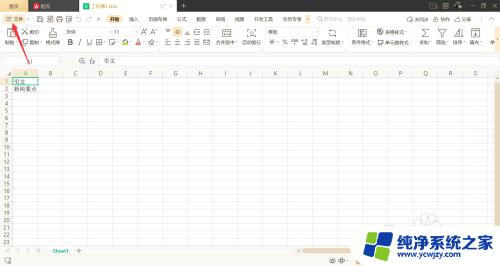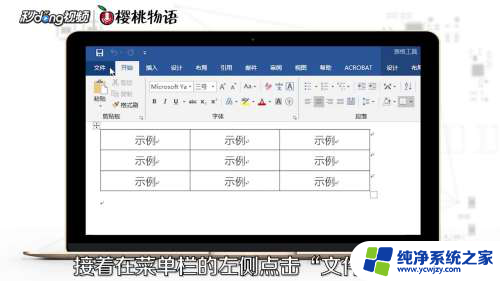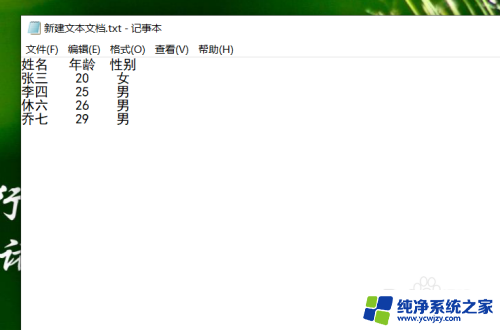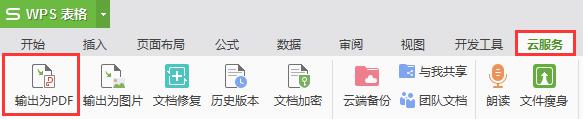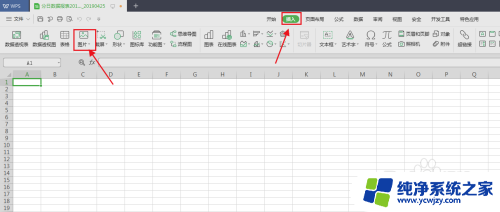word怎样转成Excel表格:一步学会将word文档转换为Excel表格
更新时间:2023-08-13 13:59:42作者:jiang
word怎样转成excel表格,如今在信息化时代,Excel表格已成为广泛应用于工作、学习和生活中的重要工具,许多人可能会遇到将文字、数字等内容转化为Excel表格的需求。究竟怎样能够将Word文档中的内容转换成Excel表格呢?在本文中我们将讨论一些简便的方法和技巧,帮助您轻松实现这一目标。无论是为了数据整理、统计分析还是为了更加方便地进行编辑和排版,将Word转成Excel表格无疑是提高工作效率的一个重要途径。让我们一起来了解吧!
方法如下:
1打开一个要转换成Excel的文档,在菜单栏的左侧点击“文件”按钮。在其下拉框里选择“另存为”。 2在“另存为”的对话框里选择想要保存的位置,点击“保存类型”后面的倒三角。在出来的下拉框里点击“网页”。
2在“另存为”的对话框里选择想要保存的位置,点击“保存类型”后面的倒三角。在出来的下拉框里点击“网页”。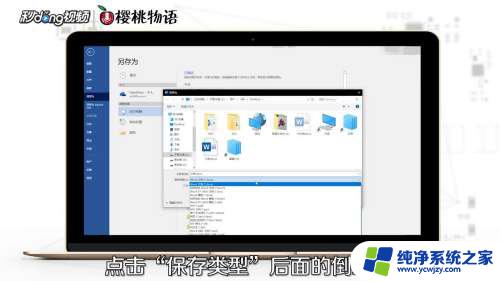 3Excel界面内找到“文件”菜单,接着在下拉菜单里找到“打开”选项。在弹出的对话框内找到刚刚从Word里导出的文件双击即可。
3Excel界面内找到“文件”菜单,接着在下拉菜单里找到“打开”选项。在弹出的对话框内找到刚刚从Word里导出的文件双击即可。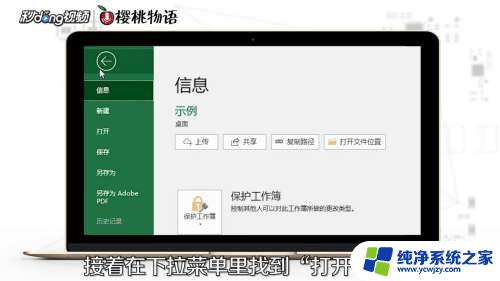 4总结如下。
4总结如下。
以上就是将Word文档转换为Excel表格的全部内容,如果您遇到类似的情况,可以按照以上步骤来解决。